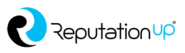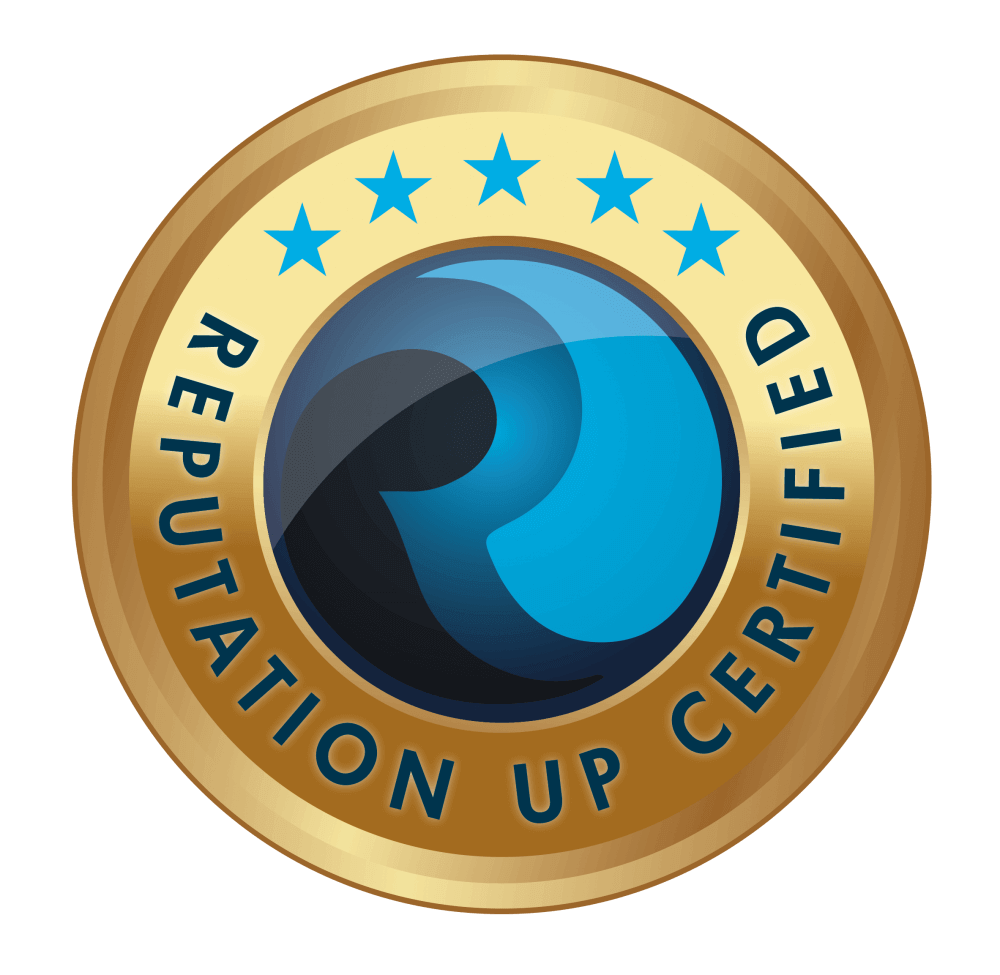Lisez le nouveau guide ReputationUP et découvrez comment éliminer suggestions recherche Google et protéger votre image en ligne.
Index
- Qu’est-ce que Google Autocomplete ou Google Suggest ?
- Comment supprimer les suggestions de recherche Google ?
- Comment se débarrasser des suggestions de recherche Google négatives ou diffamatoires ?
- Comment signaler des prédictions de saisie semi-automatique Google inappropriées ?
- Comment supprimer un site indésirable de la recherche Google ?
- Comment supprimer les contenus illégaux du Web ?
- Conclusion
- FAQ
Voulez-vous éliminer les nouvelles négatives du Web ?
ReputationUP garantit la suppression des informations négatives (photos, vidéos, commentaires, contenus, avis) de toute plateforme numérique.
Qu’est-ce que Google Autocomplete ou Google Suggest ?
Google Suggest, également connu sous le nom de Google Autocomplete, est une fonctionnalité de moteur de recherche.
Si vous avez besoin de supprimer les informations négatives d’Internet, cela vous aidera à comprendre comment cela fonctionne.
Grâce à cet outil, Google fait des prédictions sur ce que vous tapez dans la barre de recherche ; ce faisant, il suggère les mots à saisir.
Sous la barre de recherche, en fait, les requêtes liées à votre question sont automatiquement affichées.
En tapant votre nom ou celui de votre marque, vous verrez les recherches liées, en fonction des mots que l’algorithme suggère.
Pour cette raison, les prévisions de recherche peuvent affecter positivement ou négativement votre e-Réputation.
Fonctionnement des suggestions de recherche Google
Pour comprendre quelles suggestions de recherche conviennent le mieux à chaque utilisateur, Google s’appuie sur les données fournies par les utilisateurs eux-mêmes.
Comme vous pouvez le voir sur le site Internet lives stats, une moyenne de 5,5 milliards de recherches sont effectuées sur Google chaque jour.

Le fonctionnement des suggestions est basé sur ces recherches.
Chaque fois qu’un utilisateur recherche sur le net quelque chose sur un certain sujet, Google le stocke.
En effet, les requêtes sont complétées à l’aide de l’algorithme de Google, auquel sont liés les termes les plus fréquemment utilisés sur une certaine période de temps.
De plus, Google Suggest utilise également l’historique de recherche de l’utilisateur et ses sujets enregistrés dans les favoris.
Avec ceux-ci sont pris en considération:
- La langue de la requête ;
- Provenance géographique d’une requête ;
- Tendance d’une requête.
Un autre aspect lié à Google Autocomplete est la correction automatique de la recherche.
Il s’agit de la correction qui se produit lorsque des mots-clés sont saisis de manière incorrecte dans la barre de recherche.
Dans ce cas, le système proposera le terme correct ou ce qui est considéré comme tel par l’algorithme.
Google mettra alors en surbrillance dans la partie située sous la barre de recherche les termes les plus similaires au mot écrit de manière incorrecte, vous aidant à accélérer l’activité de recherche.
De même, Google Autocomplete intervient également par rapport à des mots qui n’existent pas.
Sur le nombre total de recherches effectuées chaque jour, Google Search a estimé que 15 % contiennent des questions jamais posées auparavant.

Cela signifie que potentiellement 15% des recherches contiennent de nouveaux mots chaque jour.
Ces données sont importantes si vous devez développer une stratégie de gestion de la réputation personnelle ou d’entreprise.
Comment supprimer les suggestions de recherche Google ?
Lorsque vous effectuez une recherche, Google enregistre vos activités dans votre compte Google pour vous proposer des recommandations d’applications et de contenu.
Comme nous l’avons vu, Google Suggest fonctionne en croisant les données de votre compte personnel avec celles issues d’un suivi constant des recherches.
Par conséquent, pour supprimer les suggestions de recherche Google, vous devez supprimer l’historique de recherche.
Pour ce faire, vous avez deux possibilités, toutes deux en accédant à votre historique de recherche dans « Mes activités ».
Le premier vous permet de désactiver la sauvegarde automatique de votre historique :
- Cliquez sur « Enregistrement dans l’activité sur le Web et les applis » ;

- Sélectionnez “Désactiver” dans l’espace où il est écrit “Activité sur le Web et les applications”.

La deuxième option vous permet d’établir un délai pour lequel supprimer automatiquement votre activité :
- Cliquez sur « Suppression automatique » ;

- Sélectionnez « Supprimer automatiquement l’activité datant de plus de », en indiquant la durée pour laquelle vous souhaitez supprimer les données ;

- Cliquez sur « Suivant » puis sur « Confirmer ».
De plus, vous avez toujours la possibilité de supprimer manuellement les recherches individuelles que vous avez effectuées.
Ce faisant, vous pouvez agir sur les suggestions de Google, en les dirigeant vers vos véritables intérêts.
Ou, au contraire, cela peut être la première étape pour comprendre comment disparaître du web.
Comme spécifié par Google lui-même, en effet, la suppression des résultats de recherche est suivie d’une procédure de suppression des données du système de classement du moteur de recherche.
Voulez-vous disparaître du Web?
Effacez toutes vos traces sur Internet et exercez votre droit numérique à l’oubli
Comment effacer suggestions de recherche sur la barre Google
Google Autocomplete a deux avantages principaux : il réduit les temps d’attente dans la recherche grâce à des suggestions et il optimise la recherche grâce à des corrections automatiques.
Cependant, il peut arriver que certaines suggestions conduisent à des résultats indésirables pour l’utilisateur qui peut donc vouloir les éliminer.
Google offre la possibilité de supprimer Google Suggest du moteur de recherche.
Il s’agit d’un processus simple qui ne nécessite aucune compétence particulière.
- Ouvrez Google Chrome
Sur la page principale du moteur de recherche, cliquez sur les trois points en haut à droite ;
- Sélectionnez l’élément « Paramètres »
Une nouvelle fenêtre intitulée « Google et vous » s’ouvrira ;
- Cliquez sur « Services Google/Synchronisation »
L’onglet suivant vous permettra de choisir entre plusieurs options ;
- Décochez l’option « Saisir semi-automatiquement les recherches et les URL »
De cette façon, vous aurez pu éliminer les suggestions de recherche Google et vous ne recevrez plus de suggestions ou de corrections lorsque vous tapez une requête dans la barre de recherche.
Comment se débarrasser de la saisie automatique
Pour limiter davantage la quantité d’informations transmises à Google et procéder à supprimer la présence en ligne, vous pouvez annuler l’option de saisie automatique.
Cette fonction Google agit sur :
- Mot de passe;
- Méthodes de paiement;
- Adresses et autres.
Encore une fois, c’est un processus rapide et facile.
En ouvrant Google Chrome, cliquez sur les trois points en haut à droite :
- Sélectionnez « Paramètres » ;
- Dans la liste de droite, cliquez sur « Saisie automatique » ;

- Choisissez entre « Mot de passe », « Modes de paiement » et « Adresses et autres » selon vos besoins ;

- Sur l’écran suivant, désactivez les deux premières options.
Ce faisant, vous devrez procéder manuellement pour entrer les informations d’identification de chaque site, mais votre vie privée sera en sécurité.
Comment se débarrasser des suggestions de recherche Google négatives ou diffamatoires ?
Jusqu’à présent, nous avons parlé des points positifs de Google Suggest.
Mais que se passe-t-il si, lorsqu’un utilisateur tape votre nom ou votre marque, la première suggestion de Google est diffamatoire ?
Les suggestions de recherche Google pourraient être considérées comme de véritables crimes contre vous ; on parlerait alors de diffamation en ligne, punissable par la loi.
Avant d’aller aussi loin, Google Autocomplete dispose de plusieurs filtres qui agissent pour empêcher la publication de :
- Contenu dangereux ;
- Contenu harcèlement ;
- Qui incitent à la haine ;
- Sexuellement explicite ;
- Contenu à caractère terroriste ;
- Violence et effusion de sang ;
- Langage vulgaire et obscène.
Pour ce faire, vous avez plusieurs options :
- Rapport, présent dans chaque formulaire de recherche lorsque vous écrivez les mots-clés ;
- Compilation d’un formulaire mis à disposition par Google ;
- Campagne de marketing de réputation.
Quant à cette dernière option, elle consiste à appliquer des stratégies de Online Reputation Management et de brand protection.
Ce sont des techniques de SEO et de reverse SEO, pour lesquelles nous travaillons sur le positionnement de mots-clés positifs qui vont au-delà des suggestions négatives dans le classement Google.
Quels avis puis-je supprimer ?
ReputationUP garantit la suppression des opinions négatives fausses ou diffamatoires de toute plateforme
Comment signaler des prédictions de saisie semi-automatique Google inappropriées ?
En fait, la politique de Google n’est pas suffisante pour bloquer complètement ces types de contenus.
Par conséquent, il peut arriver que pour protéger votre réputation numérique, vous deviez demander la suppression suggestions recherche Google négatives et diffamatoires.
Si vous pensez qu’une prédiction enfreint l’une des règles de saisie semi-automatique, vous pouvez la signaler au même moteur de recherche :
- Ouvrez google.com depuis votre ordinateur ;
- Dans la barre de recherche, commencez à taper le mot qui vous intéresse ;
- Vous verrez apparaître les différentes prévisions sous la barre de recherche ;

- En bas de la liste, cliquez sur « Signaler les prédictions inappropriées » ;

- Spécifiez la raison du rapport et cliquez sur « Envoyer ».
Le processus est très simple, cependant Google analysera les commentaires, mais ne les supprimera pas automatiquement.
Pour avoir un certain résultat de l’élimination réussie du mot-clé, vous devez contacter des spécialistes.
Contactez ReputationUP, qui depuis plus de 28 ans œuvre avec succès dans la gestion de la réputation en ligne des entreprises et des particuliers.
Comment signaler une prédiction de recherche Google
Si des termes inappropriés apparaissent dans vos prédictions de recherche, sachez que vous avez la possibilité de les signaler à Google.
S’ils sont liés à des problèmes juridiques, le site met à disposition un formulaire spécifique à remplir :
- Dans le menu en bas de la page, sélectionnez « Problème d’ordre juridique » ;

- Cliquez sur « Créer une demande » ;
- Sur la page suivante, remplissez tous les champs ;

- Cliquez sur « Envoyer ».
Dans ce cas également, le système évaluera la demande pour procéder à l’éventuelle élimination.
Comment effacer une prédiction de recherche Google
Nous avons déjà vu comment désactiver les prédictions de recherche Google ; cependant, vous pouvez améliorer votre expérience de navigation en désactivant également les recherches de tendance.
Pour ce faire, vous devez :
- Accéder à la page principale de Google ;
- Sélectionnez « Paramètres » ;
- Choisissez « Paramètres de recherche » ;
- Là où il est écrit “Saisie semi-automatique avec les recherches populaires”, sélectionnez “Ne pas afficher les recherches populaires”;

- Cliquez sur « Enregistrer » pour confirmer les modifications.
Sur la même page, vous pouvez également empêcher Google de vous montrer des résultats personnalisés basés sur les informations de votre compte :
- Dans le paragraphe « Résultats personnalisés », cliquez sur « Gérer » ;
- Sur la page suivante, décochez l’option « Afficher les résultats personnalisés ».

Ainsi, les résultats de la recherche ne seront pas affectés par les informations liées à votre profil Google.
Comment supprimer un site indésirable de la recherche Google ?
Toutes les actions affichées jusqu’à présent vous permettent uniquement de supprimer suggestions recherche Google.
Si vous souhaitez supprimer URL de Google, la procédure est différente.
Google fournit aux utilisateurs une plate-forme appelée Search Console :
- Accédez à Google Search Console en sélectionnant le site qui vous intéresse ;
- Cliquez sur « Suppressions » ;
- Cliquez sur le bouton rouge en haut à droite “Nouvelle demande” ;

- Choisissez de supprimer temporairement l’URL ou de supprimer l’URL mise en cache ;
- Entrez l’URL à supprimer et cliquez sur « Continuer » pour confirmer votre choix.
En cas de suppression temporaire, la période pendant laquelle le contenu du site Web sera masqué est de six mois.
À la fin de celles-ci, vous pouvez à nouveau demander une prolongation et prolonger l’élimination de six mois supplémentaires.
Comment supprimer les contenus illégaux du Web ?
La solution proposée ci-dessus vous permet de supprimer un site Web de Google si vous êtes le propriétaire de ce site.
Cependant, il peut y avoir d’autres liens, qui ne vous appartiennent pas, qui contiennent des informations incorrectes, nuisibles pour vous ou votre vie privée.
La suppression de ces liens fait partie de l’exercice de votre droit à l’oubli.
À partir du guide d’assistance Google :
- Cliquez sur « Créer une demande » ;
- Sélectionnez, dans la liste, le produit Google faisant l’objet de votre demande ;

- Suivez la procédure automatisée en saisissant les données demandées de temps à autre ;
- Sur l’écran suivant, spécifiez les informations personnelles que vous souhaitez supprimer ;
- Entrez l’URL qui fait référence à ces contenus ;
- Expliquez brièvement la raison de la suppression.
Ce faisant, vous pourrez poursuivre la demande de suppression du contenu.
La même procédure est également valable pour supprimer des images de Google.
Le problème est que, comme cela arrive souvent avec Google, l’approbation de votre demande peut prendre plusieurs mois à attendre.
Pour cette raison, pour résoudre le problème en toute sécurité et rapidement, vous devez vous fier à des experts tels que ReputationUP.
L’entreprise, leader de la gestion de la réputation en ligne et de la suppression des contenus préjudiciables, saura vous apporter un support et des solutions garanties.
Conclusion
De nombreuses raisons peuvent vous pousser à éliminer les suggestions de recherche Google.
Comme nous l’avons montré dans ce guide, il existe plusieurs façons de gérer cette fonctionnalité Google.
Voici les conclusions que vous pouvez tirer :
- Google Suggest élabore des prédictions sur ce que vous tapez dans la barre de recherche et, ce faisant, suggère les mots à saisir ;
- Les requêtes sont complétées à l’aide de l’algorithme de Google ; à cela se rattachent les termes les plus fréquemment utilisés dans une certaine période de temps ;
- Pour supprimer les suggestions de recherche Google, vous pouvez supprimer l’historique de recherche ;
- Les prévisions de recherche peuvent affecter négativement votre réputation en ligne.
Dans cet esprit, vous devez vous assurer que vous savez clairement comment agir sur les suggestions de recherche Google.
En revanche, toutes les procédures illustrées dans le guide ne sont pas faciles à mettre en œuvre.
Pour cette raison, il est toujours préférable de contacter ReputationUP : une équipe d’experts à votre écoute pourra éliminer les suggestions inappropriées pour vous et ainsi faire la différence pour la réputation de votre marque.
Comment protéger ma réputation en ligne ?
Éliminez tout contenu négatif contre votre marque et positionnez le positif qui relaie votre image numérique
FAQ
L’utilisation de Google Suggest est très simple.
Tapez simplement le mot-clé dans la barre de recherche ; vous pourrez voir différentes possibilités de requêtes liées à ce mot-clé et choisir celle qui se rapproche le plus de vos intérêts.
Ce sont des requêtes similaires à celle tapée dans la barre de recherche.
Ceux-ci fonctionnent également en fonction des recherches des utilisateurs, de la fréquence d’occurrence d’une question et de son classement.
Lors d’une recherche privée ou incognito, les cartes que vous voyez dans la recherche ne sont pas visibles dans votre historique.
Dans les sessions de navigation privée, Chrome n’enregistre pas l’historique de navigation ni les informations saisies dans les formulaires.
Lorsque l’utilisateur accepte les cookies, cela permet au site sur lequel il navigue de suivre son activité.
Le but est d’améliorer l’activité et l’expérience de navigation ; de même, cela signifie que le moteur de recherche peut suivre son activité.